3 Métodos: Como Fazer Backup de Vídeos do YouTube
Na era digital de hoje, o YouTube se tornou a plataforma principal para compartilhar e consumir conteúdo de vídeo. No entanto, a facilidade de fazer upload vem com seu próprio conjunto de limitações. Quando você carrega vídeos no YouTube, a plataforma os converte em seu formato, o que geralmente resulta em uma perda de nitidez do vídeo em comparação com seus arquivos originais. As opções de download de vídeos do YouTube também são bastante limitadas.
Aqui está a grande preocupação: se o YouTube decidir excluir seu vídeo ou suspender seu canal, todo o seu conteúdo carregado desaparecerá. É um cenário que também pode acontecer se sua conta for comprometida por hackers. É nesse ponto que a importância de fazer backup de seus vídeos do YouTube se torna muito clara.
Neste guia, exploraremos como fazer o backup dos seus vídeos do YouTube e também dos vídeos de outras pessoas.
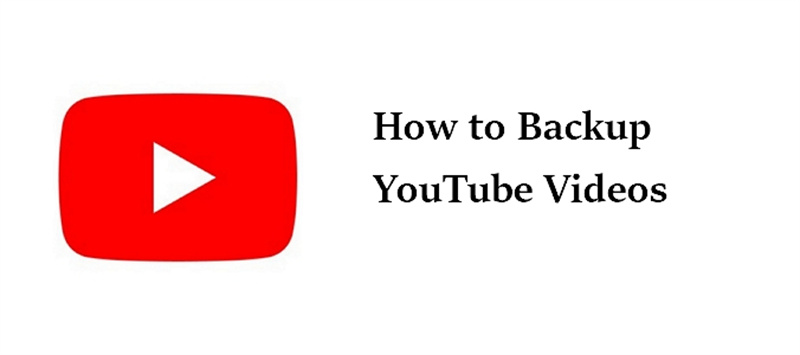
Opção 1. Faça o Backup de Toda a sua Coleção de Arquivos de Vídeo de uma Só Vez
Se você tiver uma grande quantidade de vídeos ou se quiser baixar mais de alguns vídeos de uma só vez, é melhor baixar toda a sua coleção de uma só vez. Esse método garante um backup completo e sem interrupções de seu precioso conteúdo de vídeo. Veja como funciona:
1. Faça login na sua conta do YouTube
Primeiro, verifique se você está conectado à conta do YouTube que contém o conteúdo de vídeo que deseja baixar.
2. Acesse o Google Takeout
Clique no link para acessar o Google Takeout.
3. Selecione YouTube como seu produto do Google
Na página do Google Takeout, você verá uma lista de diferentes produtos do Google. Você deve selecionar o "YouTube e YouTube Music" nessa lista.
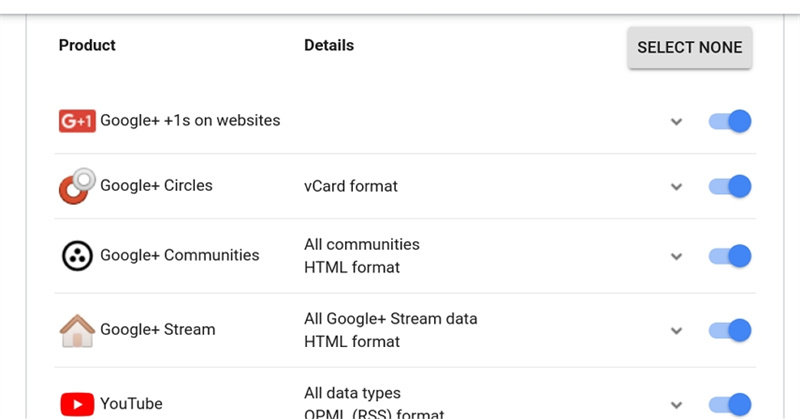
4. Defina as configurações de arquivamento
Agora, defina as configurações para arquivar seus vídeos do YouTube. Você pode selecionar o tipo de arquivo, a frequência e o destino do seu arquivo. Também é necessário selecionar o tamanho máximo de cada arquivo que será arquivado. Na opção "Destino", em "Transferir para:", escolha onde baixar o arquivo compactado quando ele estiver pronto.
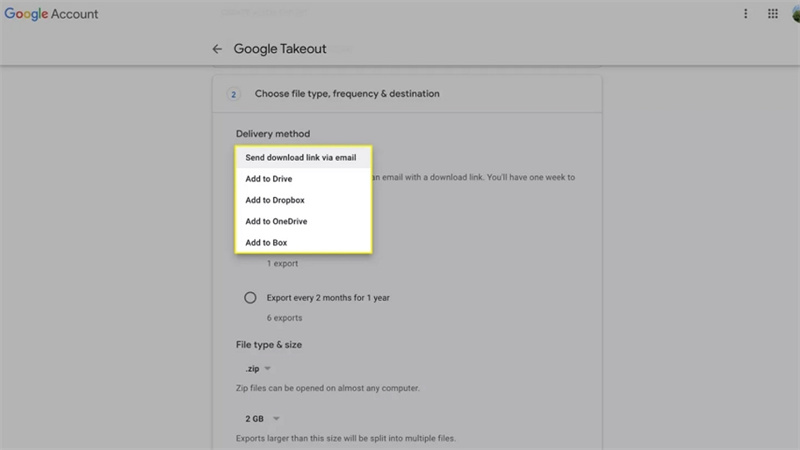
5. Crie um arquivo
Após definir as configurações, clique no botão "Criar Exportação". Isso iniciará o processo de criação de um arquivo de sua coleção de vídeos do YouTube.
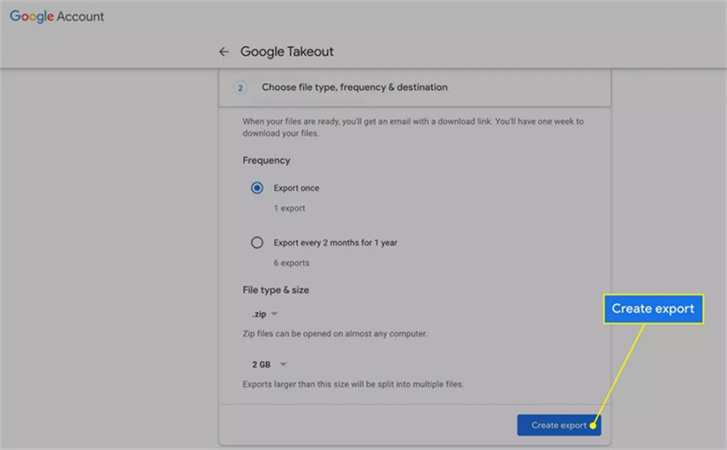
6. Baixe sua coleção
Quando o arquivo for criado, você poderá baixar toda a coleção para o seu computador. Isso garantirá que você tenha uma segunda cópia dos seus vídeos, com a primeira cópia no Google Drive.
Opção 2. Como Baixar e Fazer Backup de Seus Vídeos do YouTube
Nesta parte, você conhecerá os passos para baixar e fazer backup de seus próprios vídeos do YouTube, garantindo que seu trabalho árduo permaneça são e salvo.
Passos para baixar seus vídeos do YouTube:
- 1. Faça login no YouTube Studio:Para começar esse processo, você precisará fazer login na sua conta do YouTube e navegar até o YouTube Studio, a central do criador para gerenciar o conteúdo.
2. Selecione o conteúdo:No YouTube Studio, localize e clique em "Conteúdo" no painel esquerdo. Você verá uma lista detalhada de todos os vídeos que enviou.

3. Baixe seus vídeos:Na lista, identifique o vídeo que deseja baixar. Selecione o vídeo e clique na opção "Menu". Nesse menu, você encontrará o Santo Graal - "Download". Selecione-o e o vídeo será salvo em seu computador.

Opção 3. Baixe e Faça Backup de Vídeos 4K/8K do YouTube Sem Fazer Login
Talvez você já tenha feito downloads de vídeos. Nesse caso, provavelmente está familiarizado com a frustração ocasional de querer salvar um vídeo do YouTube, mas descobrir que a qualidade pode estar comprometida ou que certas restrições se aplicam.
Nesses casos, você pode se deparar com uma pergunta simples, mas difícil de responder: "Como posso baixar e salvar vídeos em alta resolução do YouTube sem fazer login?".
Felizmente, há uma solução que não apenas responde a essa pergunta, mas também oferece uma ferramenta poderosa para baixar vídeos de várias plataformas. O HitPaw Conversor de Vídeo é o nome que você vai querer lembrar. Esse software versátil ajuda aqueles que desejam uma qualidade de vídeo sem concessões e a liberdade de baixar conteúdo de outros usuários no YouTube.
Recursos de destaque do HitPaw Conversor de Vídeo:
- Suporta o salvamento de vídeos do YouTube com resolução de até 8k.
- Baixa vídeos do YouTube sem precisar fazer login ou ser premium.
- Permite baixar legendas junto com os vídeos.
- Extrai o áudio do vídeo do YouTube para MP3 320kbps.
- Baixe toda a playlist e o canal do YouTube através de um link.
- Também baixa vídeos de mais de 10.000 sites, incluindo Facebook, Instagram, Twitter, etc.
- Converte vídeos do YouTube em outros formatos: MOV, WAV, MPEG, etc.
Passos para fazer backup da playlist do YouTube no computador
Passo 1:Baixe o HitPaw Conversor de Vídeo gratuitamente e execute-o em seu computador. Navegue até a aba "Baixar" e selecione a função "Baixar lista de reprodução".

Passo 2:Copie o URL da playlist do YouTube que você deseja baixar e cole-o na lista de downloads. O programa analisará a playlist com eficiência e extrairá todos os vídeos que contém nela.

Passo 3:Personalize suas preferências de download selecionando o(s) vídeo(s) que deseja baixar da playlist. Você também pode especificar o tipo de arquivo, a qualidade, o formato e as legendas de todos os vídeos na fila. O HitPaw Conversor de Vídeo permite salvar o(s) vídeo(s) selecionado(s) como arquivos de vídeo ou áudio e oferece suporte para o download de vídeos em resoluções de até 8K.

Passo 4:Após a definição dos parâmetros, clique no botão "Baixar" para iniciar o processo de download dos arquivos selecionados na playlist.

Passo 5:Uma vez concluído, você poderá acessar os arquivos baixados na aba "Baixado". Aqui você pode reproduzir o conteúdo baixado, abrir a pasta de saída ou começar a editar os vídeos de acordo com suas preferências..

Conclusão
Baixar e fazer backup de vídeos do YouTube podem ser habilidades úteis para reprodução off-line e segurança de dados. Com as ferramentas certas e a devida compreensão do processo, você pode ter seus vídeos favoritos sempre à disposição e garantir que seu conteúdo seja armazenado com segurança.
Lembre-se de respeitar as leis de direitos autorais e os termos de serviço ao baixar vídeos. Você pode baixar um canal/playlist/vídeo do YouTube seu ou de outros com o HitPaw Conversor de Vídeo. Diga adeus aos problemas de login e olá para o seu conteúdo favorito, disponível off-line e com a melhor qualidade possível.


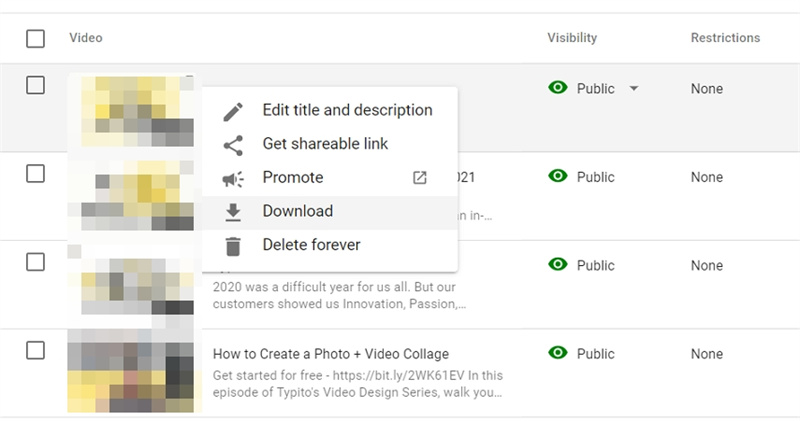





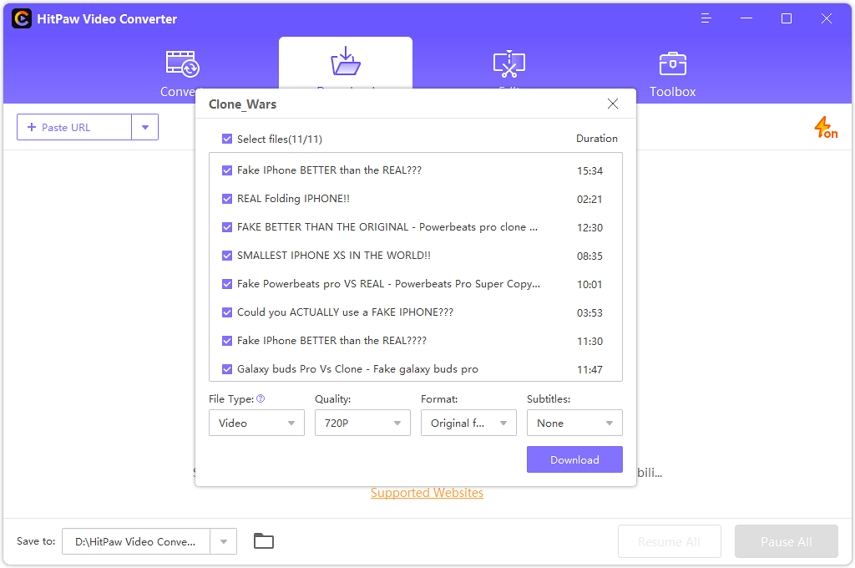







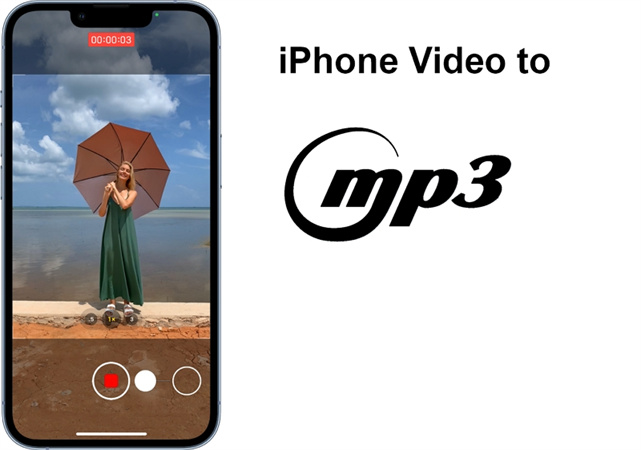


Pagina Inicial > Video Tips > 3 Métodos: Como Fazer Backup de Vídeos do YouTube
Selecione a classificação do produto:
Joshua Hill
Editor-in-Chief
Trabalho como freelancer há mais de cinco anos. Sempre me impressiona quando encontro coisas novas e os conhecimentos mais recentes. EU acho que a vida é ilimitada, mas eu não conheço limites.
Ver todos os artigosDeixe um comentário
Crie sua revisão para artigos HitPaw